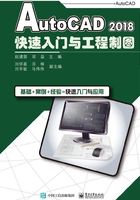
上QQ阅读APP看本书,新人免费读10天
设备和账号都新为新人
2.8 Spline画样条曲线命令
1.功能
创建经过或靠近一组拟合点或由控制框的顶点定义的平滑曲线。
2.访问方法
(1)单击功能区:默认标签→绘图面板→样条曲线 、
、 按钮。
按钮。
(2)选择菜单:“绘图(D)”→“样条曲线(S)”。
(3)单击 绘图工具栏中的 按钮。
按钮。
(4)输入Spline或别名SPL。
3.说明
Spline创建称为非均匀有理B样条曲线(NURBS),为简便起见,称为样条曲线。它适合绘制不规则变化的曲线,如波浪线、等高线等。
AutoCAD 2018提供了两种方法,即使用拟合点或控制点定义样条曲线,如图2-15所示。在默认情况下,拟合点与样条曲线重合,而控制点定义控制框。控制框提供了一种便捷的方法,用来设置样条曲线的形状,每种方法都有其优点。

图2-15 样条曲线
要显示或隐藏控制点和控制框,可选择或取消选择样条曲线,或使用CVSHOW和CVHIDE。
4.举例
例1 绘制通过坐标点(60,280),(80,270),(80,250),(100,240)的样条线,如图2-16所示。
操作过程如下所述。
单击功能区绘图右边的 箭头(展开的绘图面板见图2-17),单击
箭头(展开的绘图面板见图2-17),单击 按钮,输入和命令行提示如下:
按钮,输入和命令行提示如下:

图2-16 用拟合方式绘制样条线

图2-17 展开的绘图面板

例2 绘制由控制框的顶点坐标(22,108),(52,123),(58,88),(80,83),(117,90),(113,138),(89,113),(64,109),(45,137),(33,125)所确定的样条线,如图2-18所示。
操作过程如下:
按F12键,关闭动态输入。这时可用已给出的绝对坐标值输入。

图2-18 用控制点方式绘制样条线
单击功能区绘图面板中的 按钮,输入和命令行提示如下:
按钮,输入和命令行提示如下:
